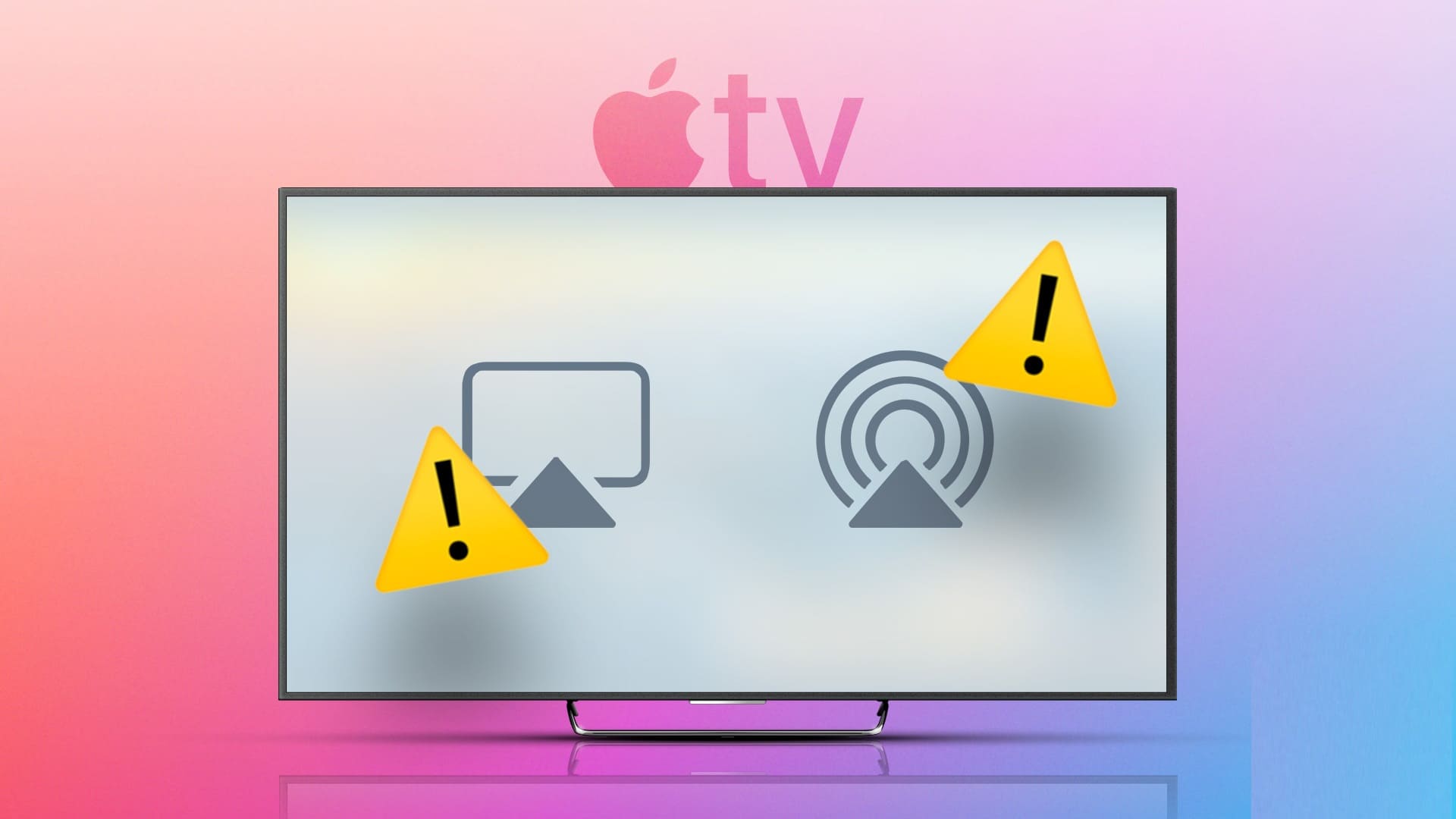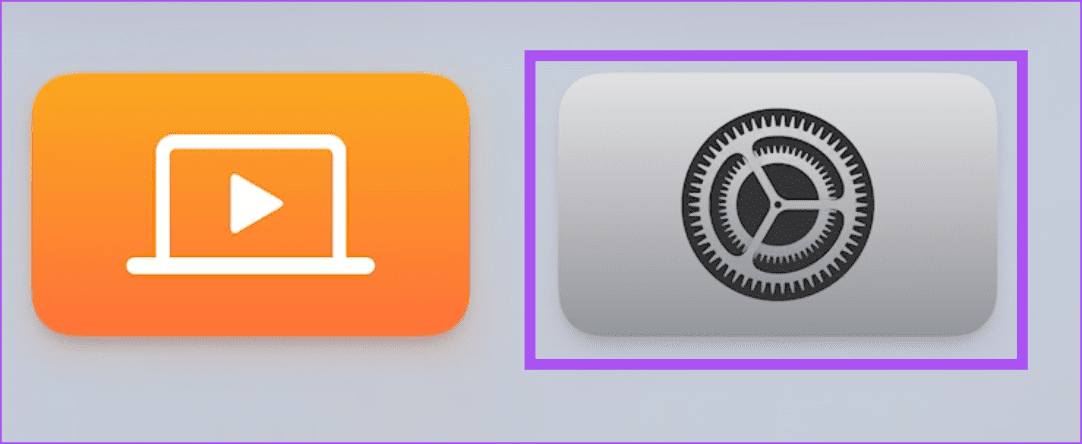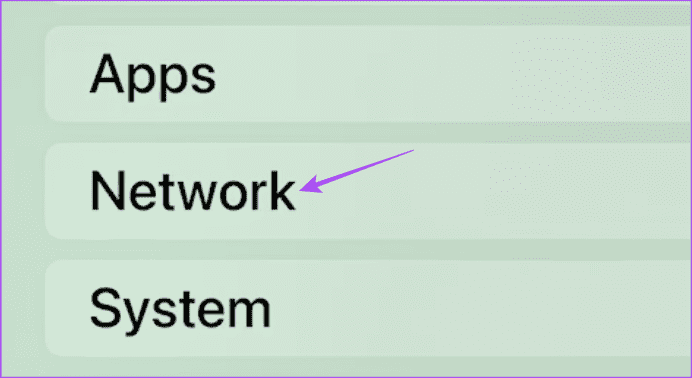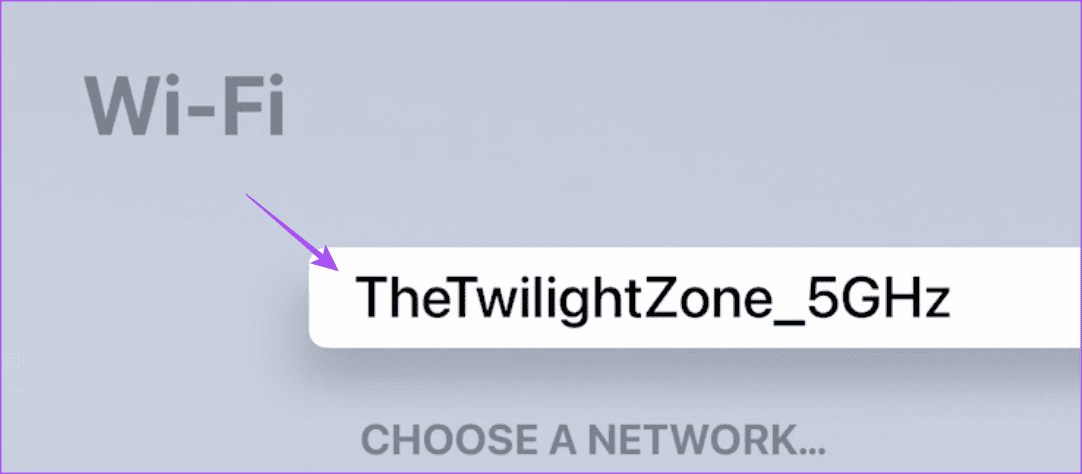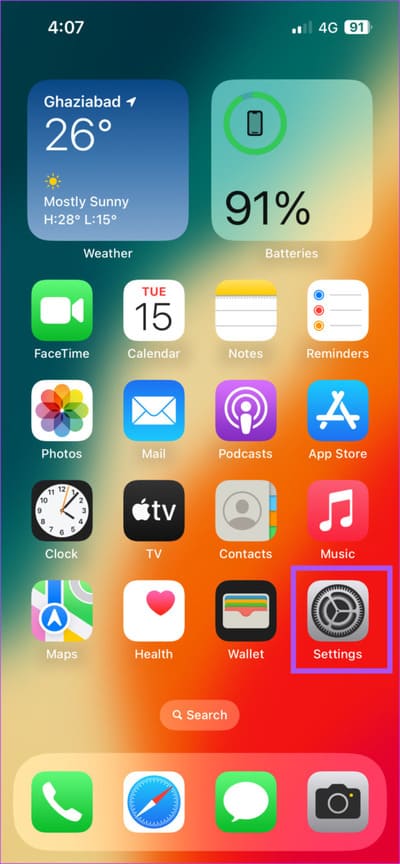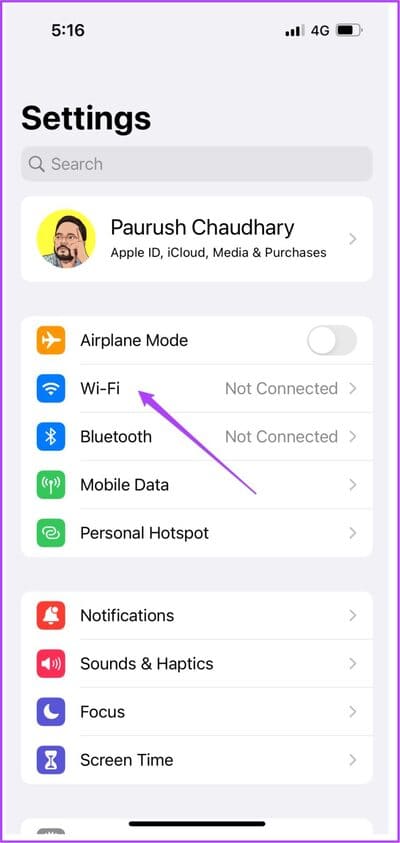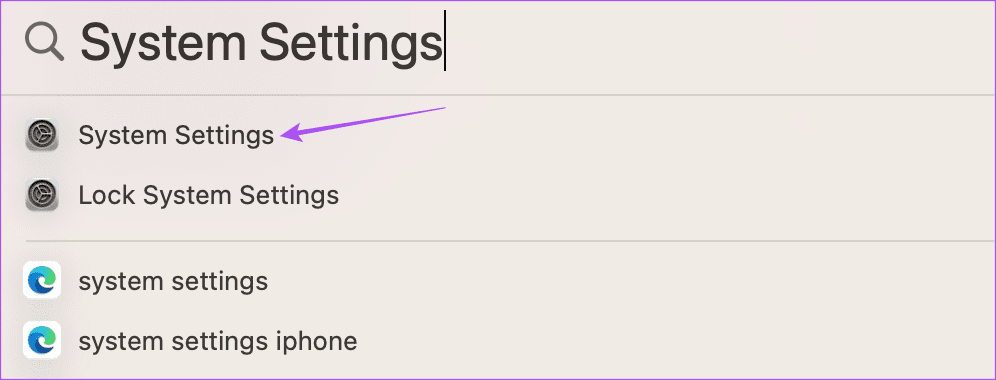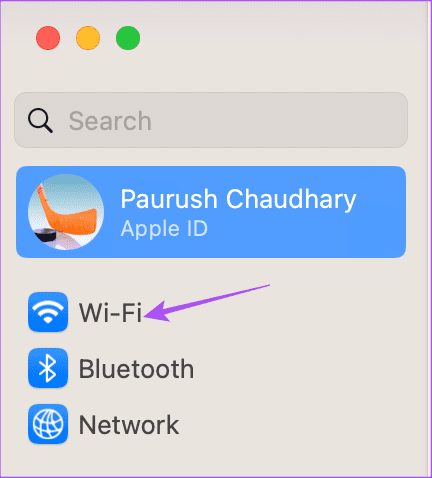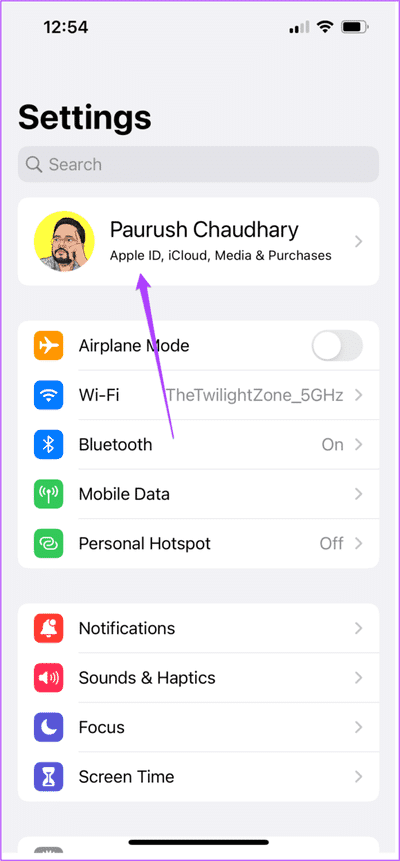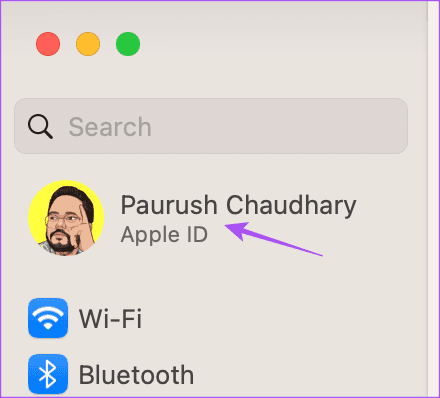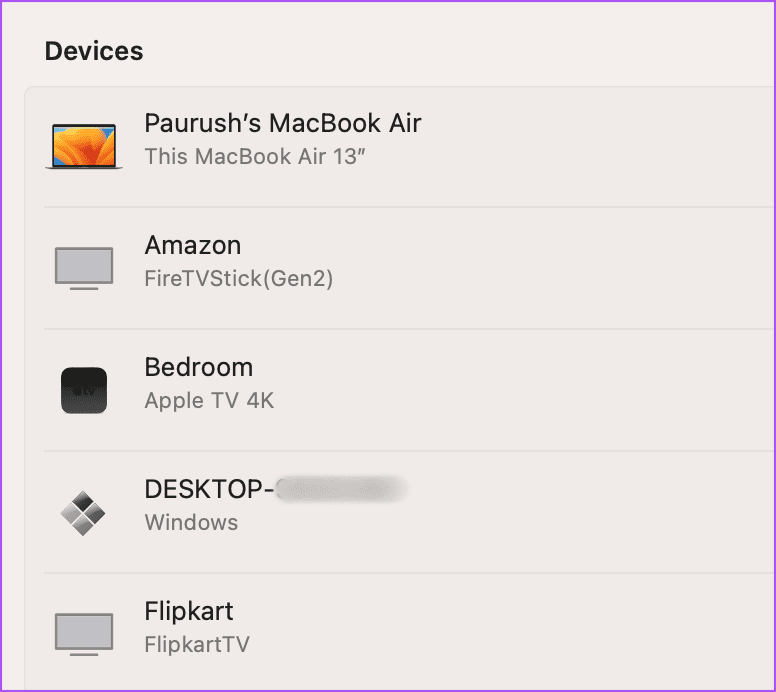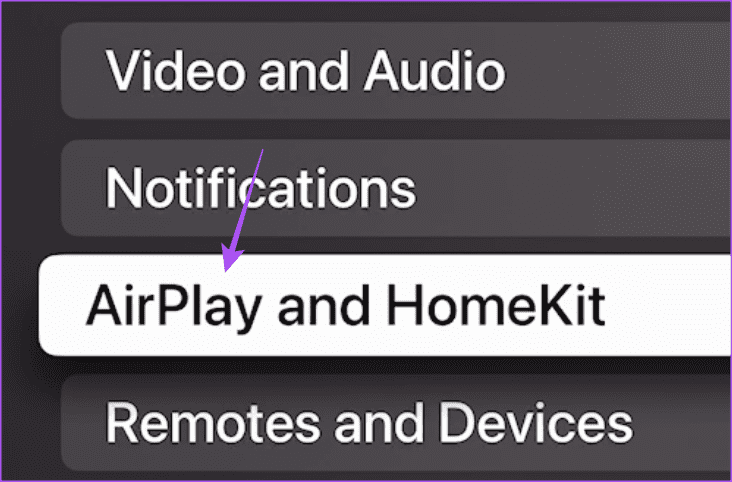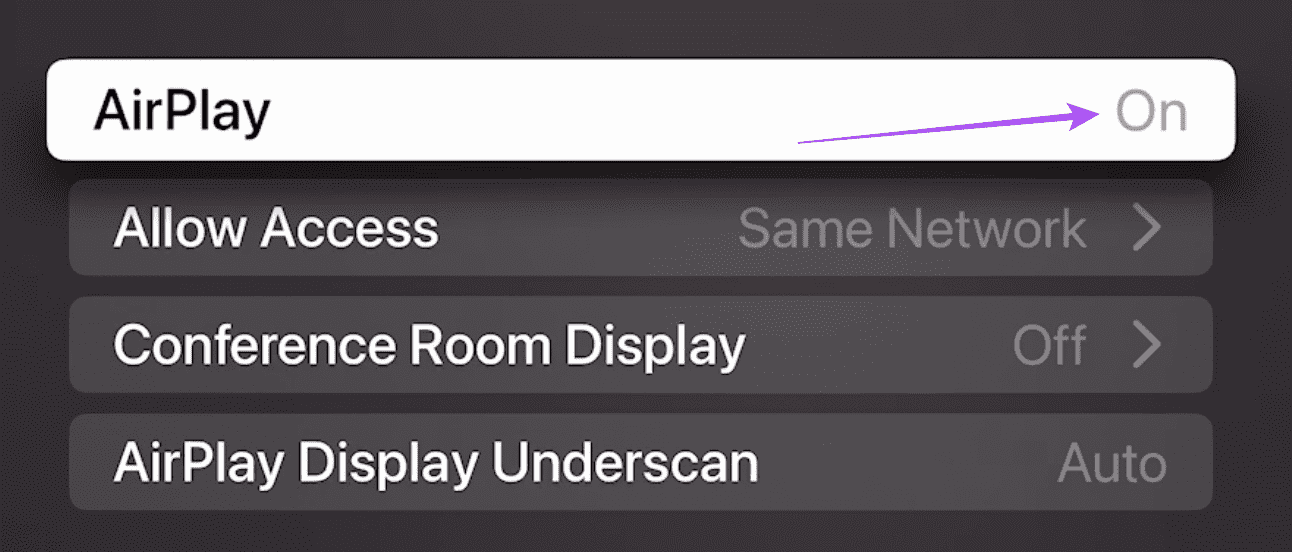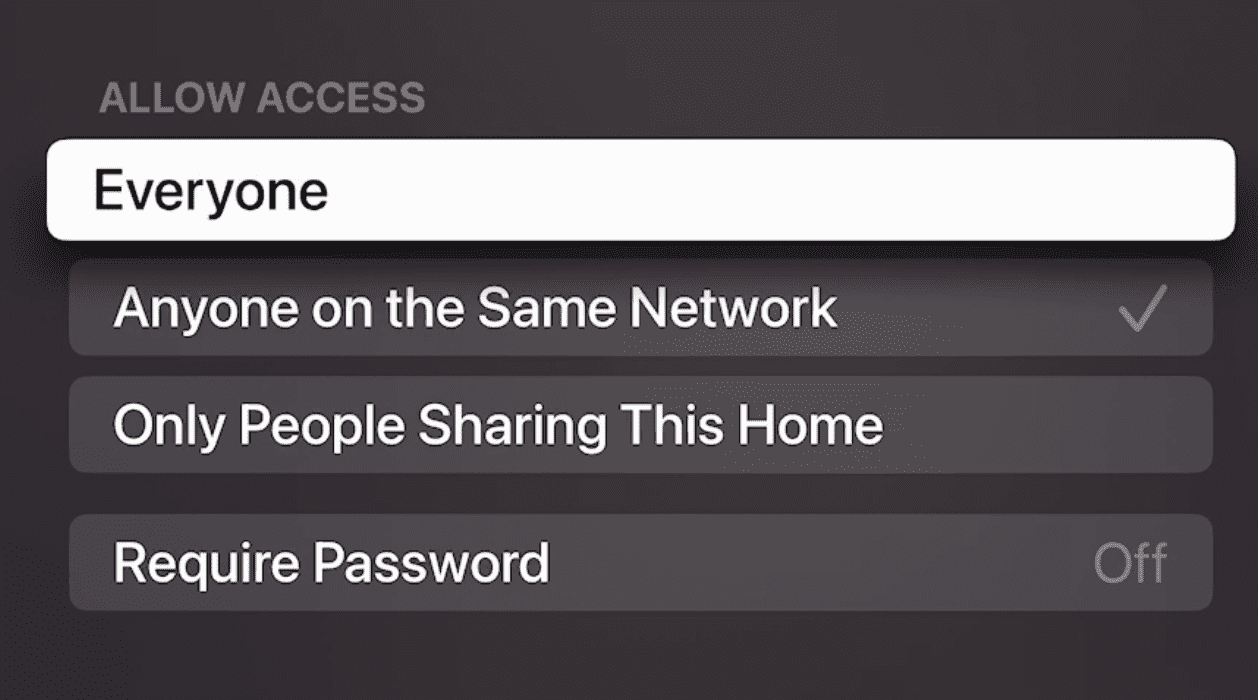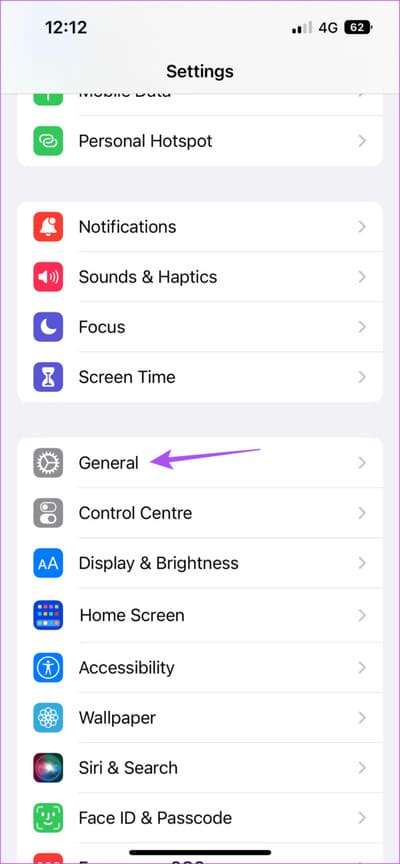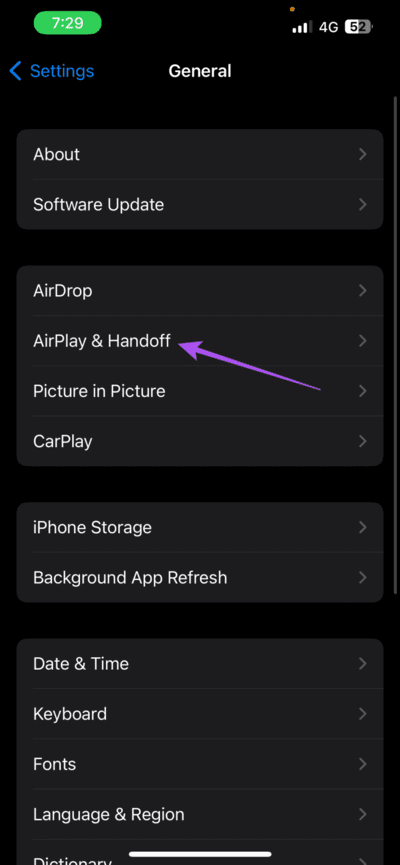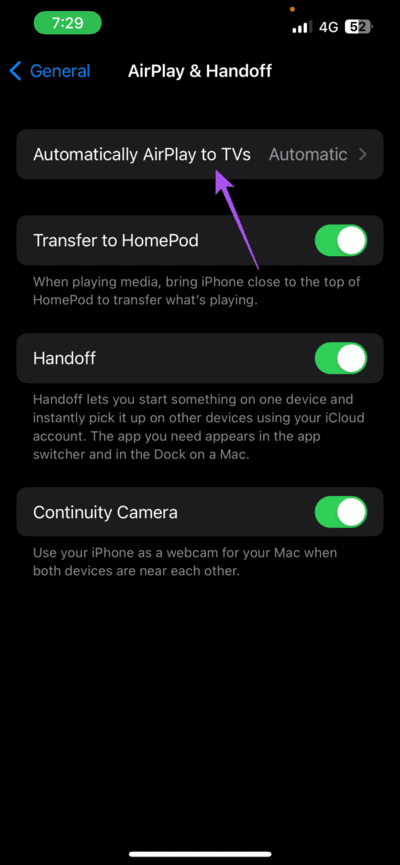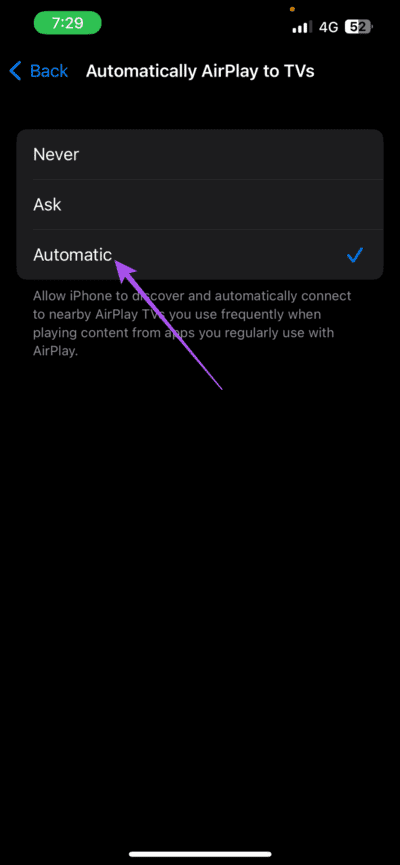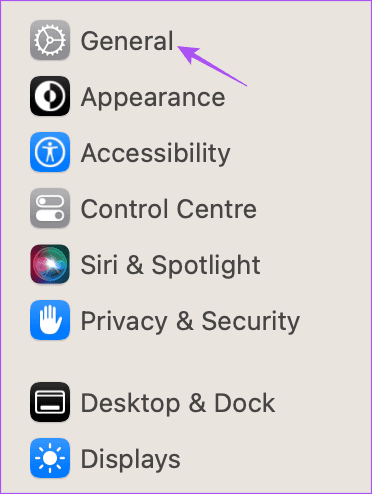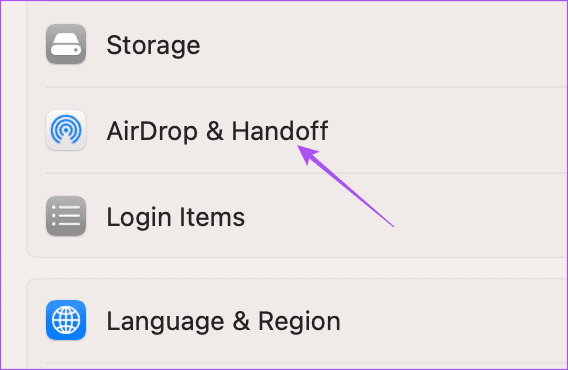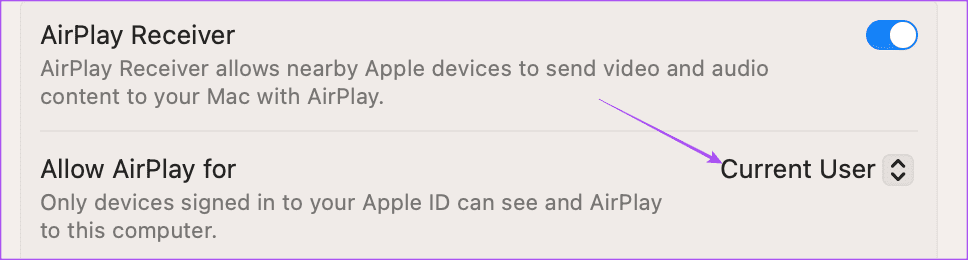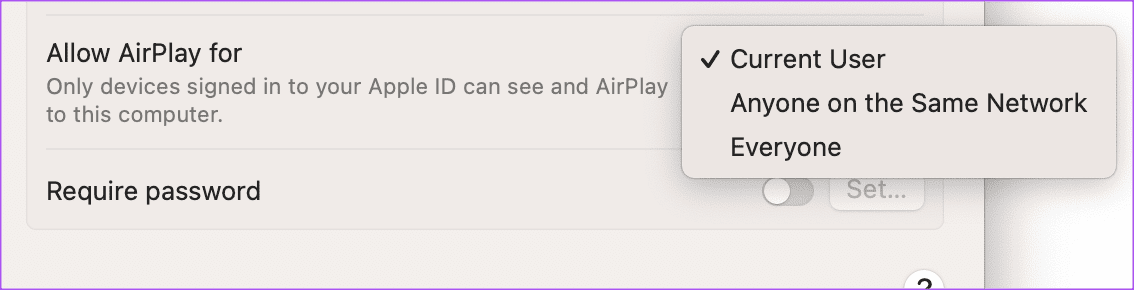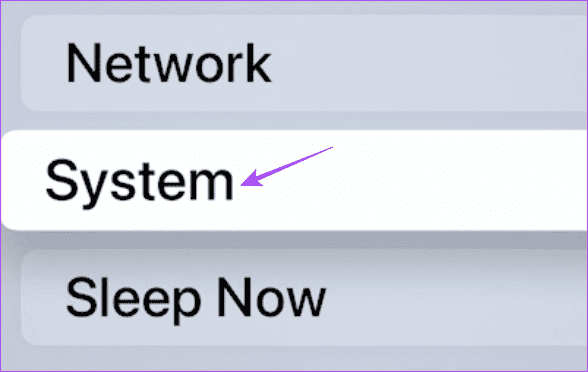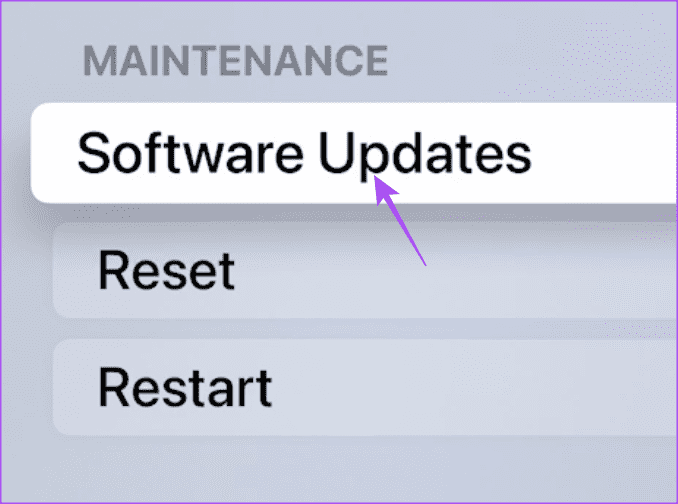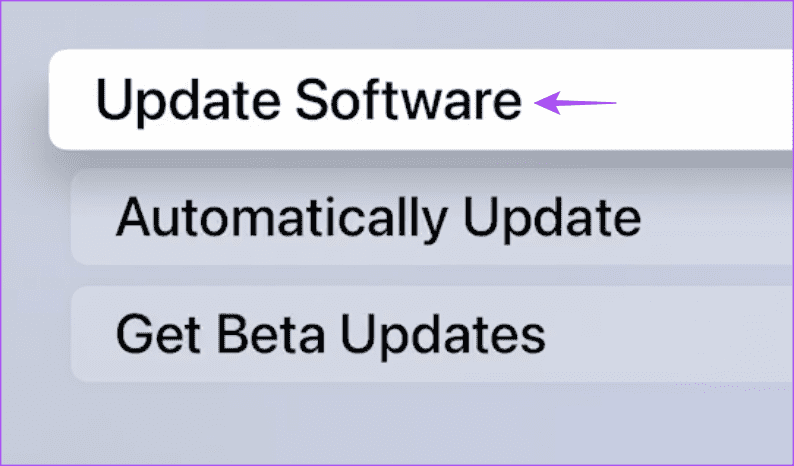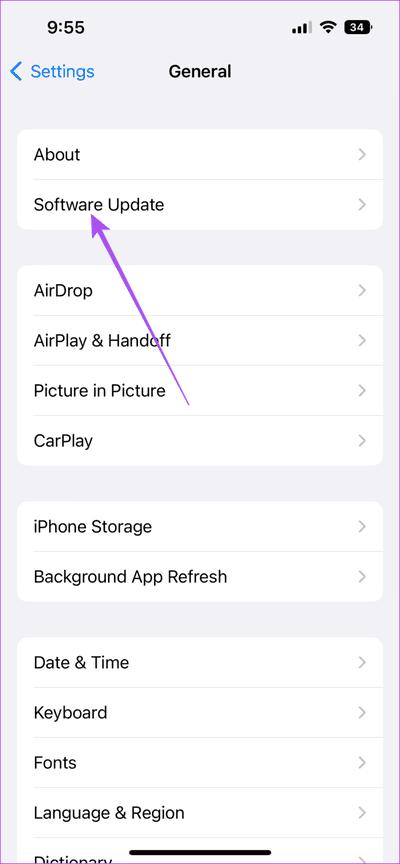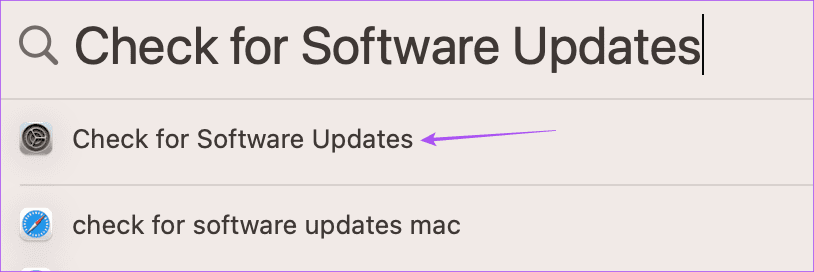Apple TV에서 AirPlay가 작동하지 않는 6가지 수정 사항
Chromecast와 마찬가지로 AirPlay 기능을 사용하여 Apple 기기에서 TV로 콘텐츠를 스트리밍할 수 있습니다. iPhone, iPad 또는 Mac에서 AirPlay를 사용하여 모든 미디어를 재생하거나 기기의 화면을 TV로 미러링할 수 있습니다.
그러나 Apple TV 또는 Apple TV 4K에서 AirPlay를 사용하는 데 문제가 있는 경우 Apple TV에서 작동하지 않는 AirPlay를 수정하는 데 도움이 되는 몇 가지 솔루션이 있습니다. 이러한 솔루션은 Apple TV 4K에도 적용됩니다.
1. 동일한 WI-FI 네트워크 연결이 있는지 확인하십시오.
AirPlay가 작동하려면 첫 번째 전제 조건은 모든 Apple 장치가 동일한 Wi-Fi 네트워크에 연결되어 있어야 한다는 것입니다. 따라서 Apple TV 및 기타 Apple 기기에서 사용 중인 것과 동일한 Wi-Fi 연결에 있는지 확인해야 합니다.
Apple TV에서 Wi-Fi 네트워크 확인
단계1 : 열다 설정 على 애플 티비 당신의.
단계2 : 아래로 스크롤하여 선택 네트워크.
당신은 네트워크 Wi-Fi 인터넷 애플 TV에서 사용.
iPhone 및 iPad에서 Wi-Fi 확인
단계는 iPhone 및 iPad 사용자에게 동일하게 유지됩니다.
단계1 : 열다 설정 iPhone 또는 iPad에서.
단계2 : 클릭 Wi-Fi 인터넷을 제공합니다.
연결된 Wi-Fi 네트워크가 Apple TV의 네트워크와 동일한지 확인합니다.
Mac에서 Wi-Fi 확인
단계1 : 단축키를 누르세요 Command + 스페이스 바 화이팅 스포트라이트 검색 , 그리고 유형 환경 설정 , 그리고 반품.
단계2 : 딸깍 하는 소리 Wi-Fi 인터넷 왼쪽 메뉴에서.
연결된 Wi-Fi 네트워크가 Apple TV의 네트워크와 동일한지 확인합니다.
2. 동일한 Apple ID 확인
Apple TV가 AirPlay와 작동하지 않는 경우 다음 필수 솔루션은 모든 기기가 동일한 Apple ID에 연결되어 있는지 확인하는 것입니다. iPhone, iPad 또는 Mac에서 Apple 계정에 로그인한 모든 기기 목록을 직접 확인할 수 있습니다. Apple TV가 나타나지 않는 경우 수행할 작업을 알고 있습니다.
iPhone 또는 iPad에서 Apple ID 확인
단계1 : 열다 설정 iPhone 또는 iPad에서. 단계는 두 플랫폼에서 동일하게 유지됩니다.
단계2 : 클릭 파일 이름 상단에 프로필.
3단계로: 아래로 스크롤하여 Apple ID를 사용하는 기기 목록을 확인합니다.
Mac에서 Apple ID 확인
단계1 : Command + 스페이스바 키보드 단축키를 눌러 Spotlight 검색을 열고 시스템 설정을 입력한 다음 Return을 누르십시오.
단계2 : 왼쪽 상단 모서리에 있는 프로필 이름을 클릭합니다.
3단계: 아래로 스크롤하여 Apple ID를 사용하는 기기 목록을 확인하십시오.
3. Apple TV에서 AirPlay 액세스 설정을 확인합니다.
Apple TV에서 AirPlay를 사용하는 데 여전히 문제가 있는 경우 AirPlay 설정을 살펴보는 것이 좋습니다. 방법은 다음과 같습니다.
단계1 : 열다 설정 기기에서 애플 TV 당신의.
단계2 : 퍄퍄퍄 에어플레이와 홈킷 옵션 메뉴에서
3단계: 검증 에어플레이를 켭니다. 그렇지 않은 경우 AirPlay를 선택하여 활성화하십시오.
단계4 : 퍄퍄퍄 액세스를 허용합니다.
단계5 : 동일한 네트워크에서 Apple 장치에 대한 액세스를 허용해야 합니다.
6단계로: 그 후 닫습니다. 설정 그리고 문제가 해결되었는지 확인하십시오.
4. Apple 기기에서 AirPlay 설정 확인
Apple TV와 마찬가지로 다른 Apple 기기에서도 AirPlay 설정을 확인해야 합니다. iPhone, iPad 및 Mac은 Apple TV에서 화면을 공유하고 미디어를 재생하도록 허용되어야 합니다.
iPhone 및 iPad 확인
단계1 : 열다 설정 iPhone 또는 iPad에서.
단계2 : 아래로 스크롤하여 탭 일반.
3단계: 클릭 AirPlay 및 Handoff.
단계4 : TV에 자동으로 방송하려면 선택합니다.
단계5 : 퍄퍄퍄 자동적 인.
6단계로: 설정을 닫고 문제가 해결되었는지 확인합니다.
Mac에서 확인
단계1 : 단축키를 누르세요 Command + 스페이스 바 Spotlight 검색을 열려면 다음을 입력하십시오. 환경 설정 , 그리고 반환.
단계2 : 왼쪽 메뉴에서 일반을 클릭합니다.
3단계: 딸깍 하는 소리 AirPlay 및 Handoff.
단계4 : 퍄퍄퍄 목록 허용 옆에 드롭다운 AirPlay를 을 위한.
단계5 : 퍄퍄퍄 준비 당신의 마음에 드는 것. 현재 사용자를 사용하고 있습니다.
6단계: 설정을 닫고 문제가 해결되었는지 확인하십시오.
5. 모든 Apple 장치에서 소프트웨어 업데이트
어떤 솔루션도 작동하지 않는 경우 최후의 수단은 모든 장치에서 소프트웨어 버전을 업데이트하는 것입니다. Apple TV 및 기타 Apple 기기를 업데이트하는 것이 좋습니다.
Apple TV 업데이트
단계1 : 열다 설정 당신의 애플 TV에서.
단계2 : 아래로 스크롤하여 선택 시스템.
3단계: 퍄퍄퍄 프로그램 업데이트.
단계4 : 퍄퍄퍄 소프트웨어를 업그레이드합니다.
단계5 : 영화 가용성 업데이트 다운로드하여 설치하십시오.
iPhone 또는 iPad 업데이트
단계1 : 열다 설정 iPhone 또는 iPad에서.
단계2 : 클릭 년.
3단계: 퍄퍄퍄 소프트웨어를 업그레이드합니다.
단계4 : 가능한 경우 최신 정보 다운로드하여 설치하십시오.
맥 업데이트
단계1 : Command + 스페이스바를 눌러 Spotlight 검색을 열고 Check For Software Update를 입력한 다음 Return을 누르십시오.
단계2 : 업데이트가 있으면 다운로드하여 설치합니다.
AirPlay를 사용하여 콘텐츠 스트리밍
이러한 솔루션은 Apple TV에서 작동하지 않는 AirPlay를 수정하는 데 도움이 됩니다. AirPlay가 장치에서 작동하지 않는 경우 게시물을 읽을 수도 있습니다. iPhone أو Mac 당신의.